Jak odzyskać dostęp do dysku twardego, naprawić błąd uniemożliwiający otwarcie dysku twardego

W tym artykule pokażemy Ci, jak odzyskać dostęp do dysku twardego w przypadku awarii. Sprawdźmy!
Telefony z systemem Android mają przyciski z boku do sterowania głośnością urządzenia. Możesz z łatwością używać tych przycisków do kontrolowania głośności podczas słuchania piosenek, podcastów lub oglądania podcastów. Czasami te klawisze są jedynym sposobem kontrolowania głośności telefonu. Uszkodzenie lub złamanie tych fizycznych klawiszy może być denerwujące, ponieważ są one jedynym sposobem kontrolowania głośności urządzenia. Jednak w przypadku zepsutych lub zablokowanych klawiszy głośności istnieją obejścia, których można użyć do kontrolowania głośności urządzenia.
Istnieje kilka aplikacji, których możesz użyć do regulacji głośności telefonu z Androidem bez używania przycisków. Dlatego, aby Ci pomóc, mamy przewodnik, jak uzyskać przycisk głośności na ekranie na Androidzie , który możesz śledzić, jeśli klawisze głośności nie działają poprawnie.
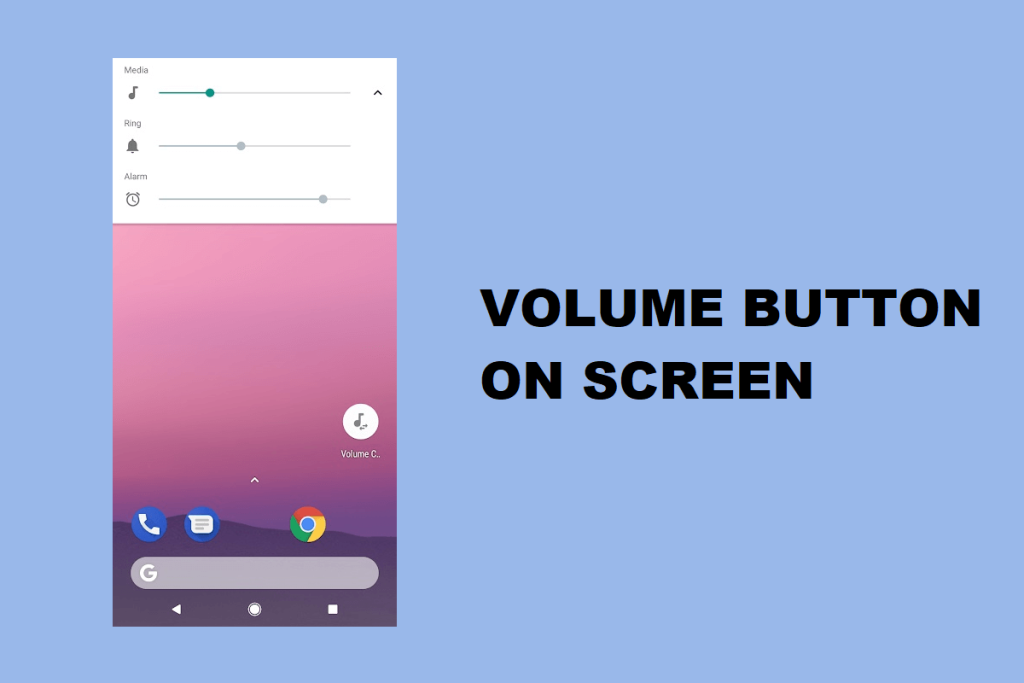
Zawartość
Jak uzyskać przycisk głośności na ekranie na Androidzie?
Podajemy aplikacje, których możesz użyć, jeśli klawisze głośności nie działają poprawnie na urządzeniu z Androidem:
Metoda 1: Użyj przycisku głośności wspomagającej
Głośność wspomagająca to świetna aplikacja, której możesz używać do kontrolowania głośności urządzenia z ekranu.
1. Przejdź do Sklepu Google Play i zainstaluj „ Wspomagający przycisk głośności ” autorstwa mCreations. Uruchom aplikację i nadaj niezbędne uprawnienia.

2. Stuknij pole wyboru obok Pokaż przyciski głośności, aby klawisze głośności pojawiły się na ekranie urządzenia.
3. Na ekranie pojawią się teraz ikony plus-minus głośności . Możesz łatwo przeciągać i umieszczać klawisze głośności w dowolnym miejscu na ekranie.
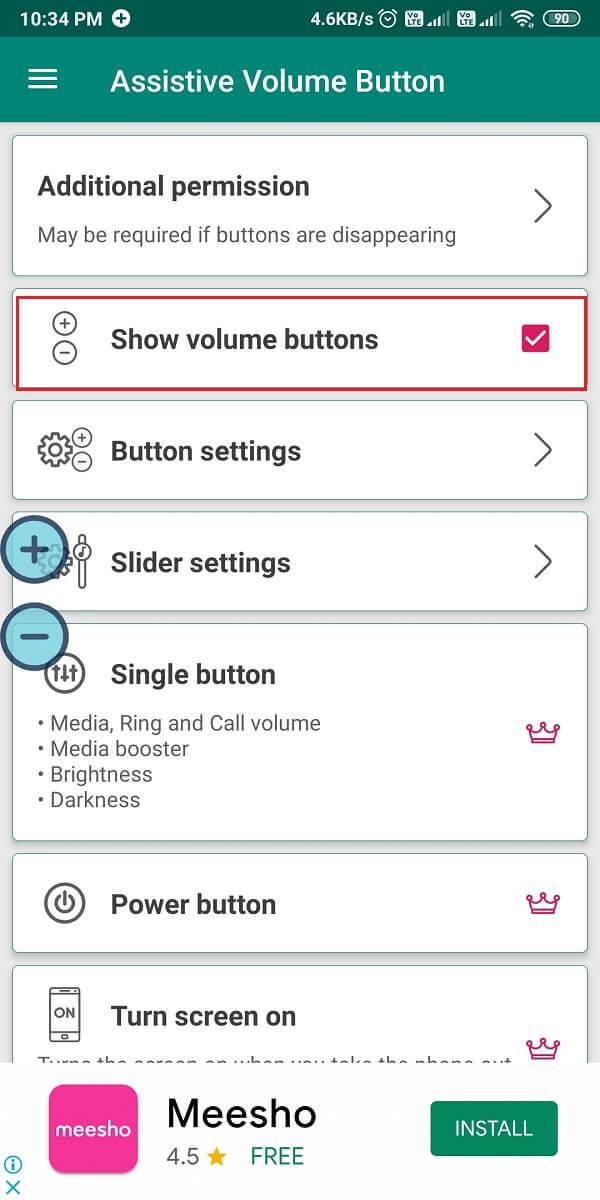
4. Możesz zmienić rozmiar, krycie, kolor konturu, kolor tła i odległość między klawiszami głośności na ekranie . W tym celu przejdź do Ustawienia przycisków w aplikacji.
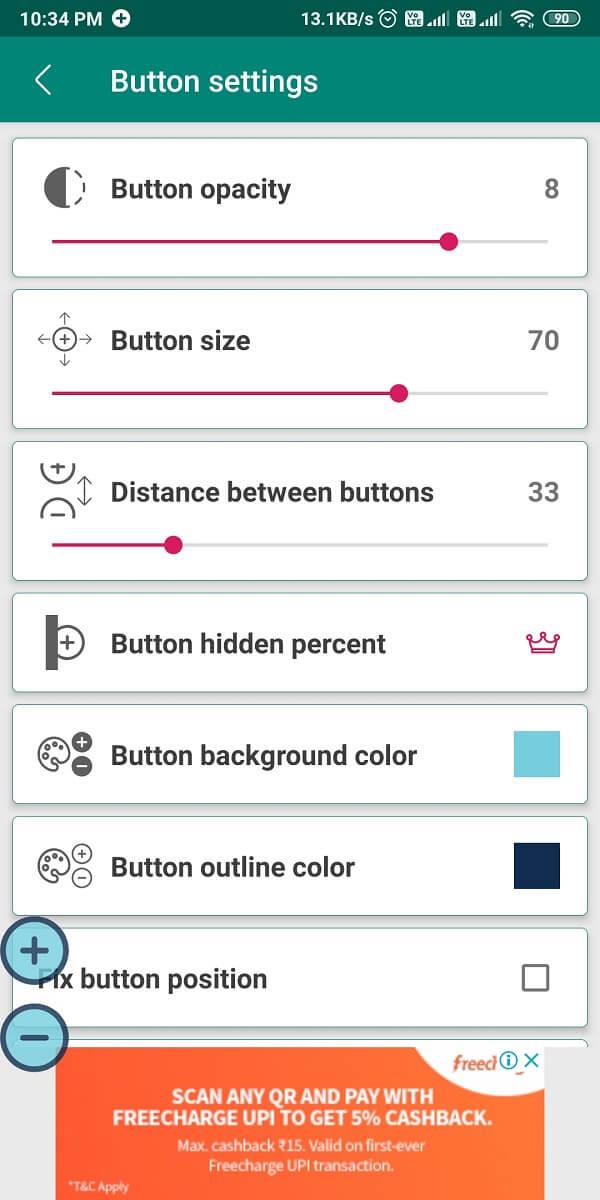
Otóż to; możesz łatwo regulować głośność telefonu z Androidem bez użycia przycisków.
Przeczytaj także: Popraw jakość dźwięku i zwiększ głośność w systemie Android
Metoda 2: Użyj VolumeSlider
VolumeSlider to kolejna świetna aplikacja na naszej liście. Za pomocą tej aplikacji możesz łatwo kontrolować głośność swojego Androida, przesuwając krawędź ekranu.
1. Otwórz Sklep Google Play i zainstaluj VolumeSlider firmy Clownface . Uruchom aplikację i nadaj jej niezbędne uprawnienia na swoim urządzeniu.
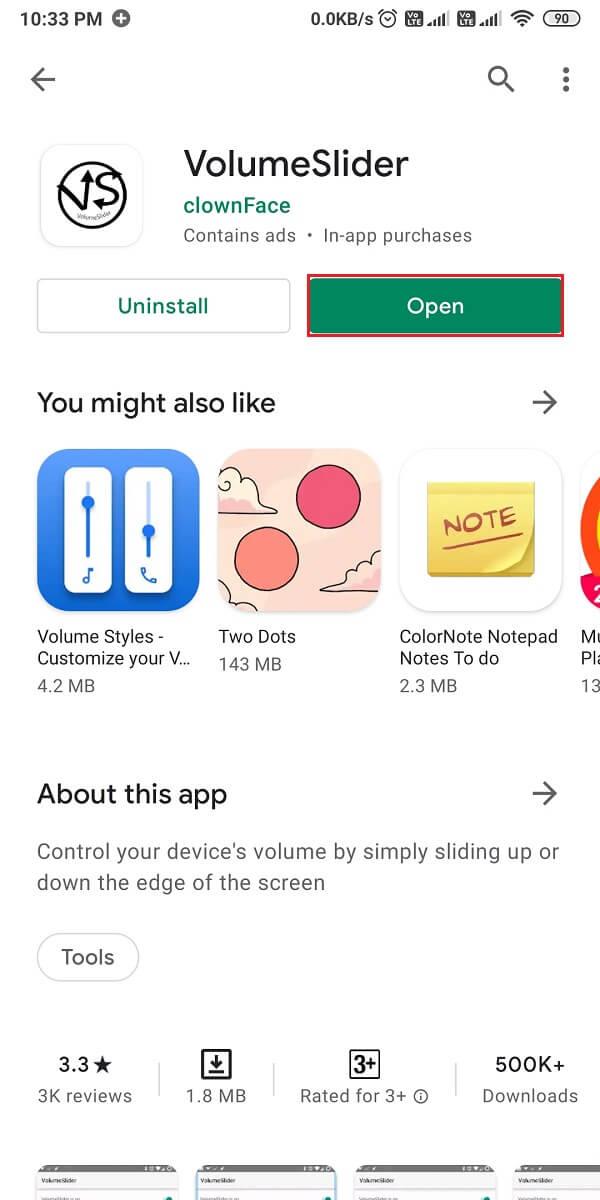
2. Zobaczysz niebieską linię na lewej krawędzi ekranu telefonu. Aby zwiększyć lub zmniejszyć głośność, przytrzymaj lewą krawędź ekranu . Przytrzymaj klawisz głośności, aż zobaczysz wyskakujące okienko.

3. Na koniec możesz przesuwać palcem w górę iw dół, aby kontrolować głośność urządzenia.
Często zadawane pytania (FAQ)
Q1. Jak uzyskać przyciski na ekranie Androida?
Aby uzyskać przyciski głośności na ekranie Androida, możesz użyć aplikacji o nazwie „Wspomagający przycisk głośności” firmy mCreations. Ta aplikacja jest bezpłatna i jest dostępna w sklepie Google Play. Za pomocą tej aplikacji możesz uzyskać wirtualne klawisze głośności na ekranie.
Q2. Jak zwiększyć głośność bez przycisku?
Jeśli chcesz zwiększyć głośność bez używania fizycznych przycisków na urządzeniu, możesz użyć aplikacji innych firm, takich jak VolumeSlider lub pomocnicze przyciski głośności, aby uzyskać wirtualne klawisze głośności na swoim urządzeniu.
Zalecana:
Mamy nadzieję, że nasz przewodnik dotyczący tego, jak uzyskać przycisk głośności na ekranie w systemie Android, był pomocny i można było kontrolować głośność urządzenia bez używania klawiszy głośności. Te aplikacje innych firm mogą się przydać, gdy klawisze głośności utkną lub gdy przypadkowo złamiesz klawisze głośności.
W tym artykule pokażemy Ci, jak odzyskać dostęp do dysku twardego w przypadku awarii. Sprawdźmy!
Na pierwszy rzut oka AirPodsy wyglądają jak każde inne prawdziwie bezprzewodowe słuchawki douszne. Ale wszystko się zmieniło, gdy odkryto kilka mało znanych funkcji.
Firma Apple wprowadziła system iOS 26 — dużą aktualizację z zupełnie nową obudową ze szkła matowego, inteligentniejszym interfejsem i udoskonaleniami znanych aplikacji.
Studenci potrzebują konkretnego typu laptopa do nauki. Powinien być nie tylko wystarczająco wydajny, aby dobrze sprawdzać się na wybranym kierunku, ale także kompaktowy i lekki, aby można go było nosić przy sobie przez cały dzień.
Dodanie drukarki do systemu Windows 10 jest proste, choć proces ten w przypadku urządzeń przewodowych będzie się różnić od procesu w przypadku urządzeń bezprzewodowych.
Jak wiadomo, pamięć RAM to bardzo ważny element sprzętowy komputera, który przetwarza dane i jest czynnikiem decydującym o szybkości laptopa lub komputera stacjonarnego. W poniższym artykule WebTech360 przedstawi Ci kilka sposobów sprawdzania błędów pamięci RAM za pomocą oprogramowania w systemie Windows.
Telewizory Smart TV naprawdę podbiły świat. Dzięki tak wielu świetnym funkcjom i możliwościom połączenia z Internetem technologia zmieniła sposób, w jaki oglądamy telewizję.
Lodówki to powszechnie stosowane urządzenia gospodarstwa domowego. Lodówki zazwyczaj mają dwie komory: komora chłodna jest pojemna i posiada światło, które włącza się automatycznie po każdym otwarciu lodówki, natomiast komora zamrażarki jest wąska i nie posiada światła.
Na działanie sieci Wi-Fi wpływa wiele czynników poza routerami, przepustowością i zakłóceniami. Istnieje jednak kilka sprytnych sposobów na usprawnienie działania sieci.
Jeśli chcesz powrócić do stabilnej wersji iOS 16 na swoim telefonie, poniżej znajdziesz podstawowy przewodnik, jak odinstalować iOS 17 i obniżyć wersję iOS 17 do 16.
Jogurt jest wspaniałym produktem spożywczym. Czy warto jeść jogurt codziennie? Jak zmieni się Twoje ciało, gdy będziesz jeść jogurt codziennie? Przekonajmy się razem!
W tym artykule omówiono najbardziej odżywcze rodzaje ryżu i dowiesz się, jak zmaksymalizować korzyści zdrowotne, jakie daje wybrany przez Ciebie rodzaj ryżu.
Ustalenie harmonogramu snu i rutyny związanej z kładzeniem się spać, zmiana budzika i dostosowanie diety to niektóre z działań, które mogą pomóc Ci lepiej spać i budzić się rano o odpowiedniej porze.
Proszę o wynajem! Landlord Sim to mobilna gra symulacyjna dostępna na systemy iOS i Android. Wcielisz się w rolę właściciela kompleksu apartamentowego i wynajmiesz mieszkania, a Twoim celem jest odnowienie wnętrz apartamentów i przygotowanie ich na przyjęcie najemców.
Zdobądź kod do gry Bathroom Tower Defense Roblox i wymień go na atrakcyjne nagrody. Pomogą ci ulepszyć lub odblokować wieże zadające większe obrażenia.













